dm分区windows系统如何用DM分区
dm分区 时间:2021-07-20 阅读:()
怎样用DM分区
DM(Disk Manager)是硬盘管理软件,是将低级格式化、分区、高级格式化和装入DOS系统这三步工作一次完成。用户可以把带有DM的DOS系统盘插入软驱(A盘),键入DM/M后回车,屏幕将显示如图所示(注意:/M表示人工设置参数)。
图是该软件的主菜单, 按I键,选中initialization menu进入格式化(又称初始化)菜单; 按P键,选中partitioning menu 项进入分区菜单; 按S键,选中select drive 项进入选择驱动器菜单(系统默认C盘); 按C键,选中configuration menu项则进入硬盘系统参数设置菜单; 按R键,选中return to Dos项则退出返回到DOS。
用户可以选择“I”,回车后系统进入初始化菜单显示如下 意思是:上面的坏扇区表对吗?请回答Y(对)或N(不对),一般来说新购的新硬盘不应有坏区,所以键入“Y”后回车,系统将接着询问格式化的范围:
DM分区的步骤是什么?
步骤多,有点说不清楚,建议你用F32来分区格盘吧,进到DOS在提示符下直接输F32回车就行了,全中文操作,第一项是硬盘分区,第二项是格式所有盘,第三项是格式单一盘,第四项是重启。硬盘分区里你直接输入要的容量就行了,你那盘就是输20000回车,然后让你填第二个分区的容量,最后一个分区要把剩余的容量全填进去,回车就可以了。
windows系统如何用DM分区
DM分区是快,但没有xp安装盘自带的分区好。我还是不推荐你用dm分区,但是找到了一些资料希望对你有帮助: 1、安装 用户可以从 下载该软件,释放下载文件包后得到IBM-DM.EXE、DM.COM两个程序,使用时先解压缩IBM-DM.EXE(只需在Windows 9x中双击执行该文件即可),提示插入软盘时按要求插入,完成后,再将DM.COM拷入软盘中即完成安装。
2、运行 虽然DM可以在硬盘中运行,但实际使用时,因主要进行硬盘初始化操作,所以还是以软盘运行更为常见。
此外,应当准备一张启动盘,或者干脆将DM安装盘做成启动盘。
软件提供简易和高级两种操作模式。
如果想按简易模式启动,请输入:DM(回车) 如果想按高级模式启动,请输入:DM /M(回车) 如果想要得到软件的其它命令行开关,请输入DM /?(回车) 各开关说明如下: /B 显示系统BIOS信息,如果显示有问题的话。
/C 对彩色显示器强迫使用单色显示。
/D=X 驱动器搜索限制(X=1-16)。
/F 禁止快速格式化。
/G 禁止打开图形显示模式。
/H 调用在线帮助。
/L=X 装入动态驱动覆盖选项(X=0-2)。
/M 手动操作模式(仅针对高级用户!)。
/N 使用BIOS标准格式(非DOS兼容格式)。
/O 忽略所有扩展INT13H硬盘BIOS调用。
/P- 禁止Fast ATA硬件检测。
/S 禁止第二控制器支持。
/T,/T- INT 13H扩展支持。
/V=X 动态驱动覆盖标志选项(详细)(X=0-2)。
/U 强迫使用ATA/IDE能用传输模式。
/X 不装入XBIOS。
/Y,/Y- 请求/禁止动态驱动配置。
3、注意 重新分区和格式化将会擦去硬盘中的所有数据!低级格式化会对硬盘选成伤害,不到万不得已,不要对硬盘做低级格式化。
如有必要,请备份重要数据,以免造成不必要的损失。
启动DM,进入DM的目录直接输入“dm”即可进入DM,开始一个说明窗口,按任意键进入主画面。
DM提供了一个自动分区的功能,完全不用人工干预全部由软件自行完成,选择主菜单中的“(E)asy Disk Instalation”即可完成分区工作。
虽然方便,但是这样就不能按照你的意愿进行分区,因此一般情况下不推荐你使用。
此时你可以选择“(A)dvanced Options”进入二级菜单,然后选择“(A)dvanced Disk Installation”进行分区的工作。
接着会显示硬盘的列表,直接回车即可。
如果你有多个硬盘,回车后会让你选择需要对哪个硬盘进行分区的工作。
然后是分区格式的选择,一般来说我们选择FAT32的分区格式。
接下来是一个确认是否使用FAT32的窗口,这要说明的是FAT32跟DOS存在兼容性,也就是说在DOS下无法使用FAT32。
这是一个进行分区大小的选择,DM提供了一些自动的分区方式让你选择,如果你需要按照自己的意愿进行分区,请选择“OPTION (C) Define your own”。
接着就会让你输入分区的大小: 首先输入的主分区的大小,然后输入其它分区的大小。
这个工作是不断进行的,直到你硬盘所有的容量都被划分。
完成分区数值的设定,会显示最后分区详细的结果。
此时你如果对分区不满意,还可以通过下面一些提示的按键进行调整。
例如“DEL”键删除分区,“N”键建立新的分区。
设定完成后要选择“Save and Continue”保存设置的结果,此时会出现提示窗口,再次确认你的设置,如果确定按“Alt+C”继续,否则按任意键回到主菜单。
接下来是提示窗口,询问你是否进行快速格式化,除非你的硬盘有问题,建议选择“(Y)ES”。
接着还是一个询问的窗口,询问你分区是否按照默认的簇进行,选择“(Y)ES”。
最后出现是最终确认的窗口,选择确认即可开始分区的工作。
此时DM就开始分区的工作,速度很快,一会儿就可以完成,当然在这个过程中你要保证系统不要断电。
完成分区工作会出现一个提示窗口,不同理会按任意键继续。
下面就会出现让你重新启动的提示,虽然DM提示你可以使用热启动的方式重新启动,但是小滔建议还是采用冷启动,也就是按“主机”上的“RESET”重新启动。
- dm分区windows系统如何用DM分区相关文档
- dm分区什么是DM分区?
- dm分区如何用DM分区?
- dm分区什么是DM分区?和FDISK分区有什么不同?
- dm分区DM分区 高手进来
- dm分区如何使用DM分区?
- dm分区怎么使用DM对硬盘进行分区
paypal$10的代金券,选购美国VPS
paypal贝宝可撸$10的代金券!这两天paypal出了活动,本次并没有其他的限制,只要注册国区的paypal,使用国内的手机号和62开头的银联卡,就可以获得10美元的代金券,这个代金券购买产品需要大于10.1美元,站长给大家推荐几个方式,可以白嫖一年的VPS,有需要的朋友可以看看比较简单。PayPal送10美元活动:点击直达活动sfz与绑定卡的号码可以重复用 注册的邮箱,手机号与绑的银联卡必须...
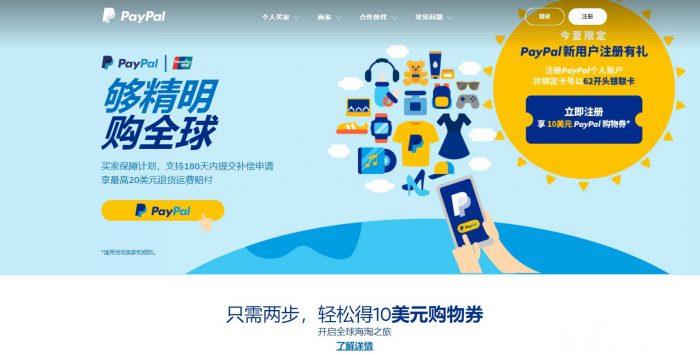
Megalayer 香港CN2优化线路VPS主机速度和性能综合评测
对于Megalayer云服务器提供商在之前也有对于他们家的美国服务器和香港服务器进行过评测和介绍,但是对于大部分网友来说需要独立服务器和站群服务器并不是特别的普及,我们很多网友使用较多的还是云服务器或者VPS主机比较多。在前面也有在"Megalayer新增香港VPS主机 1GB内存 50GB SSD 2M带宽 月59元"文章中有介绍到Megalayer商家有新增香港CN2优化VPS主机。那时候看这...

轻云互联-618钜惠秒杀,香港CN2大宽带KVM架构云服务器月付22元,美国圣何塞精品云月付19元爆款!海量产品好货超值促销进行中!
官方网站:点击访问青云互联活动官网优惠码:终身88折扣优惠码:WN789-2021香港测试IP:154.196.254美国测试IP:243.164.1活动方案:用户购买任意全区域云服务器月付以上享受免费更换IP服务;限美国区域云服务器凡是购买均可以提交工单定制天机防火墙高防御保护端口以及保护模式;香港区域购买季度、半年付、年付周期均可免费申请额外1IP;使用优惠码购买后续费周期终身同活动价,价格不...
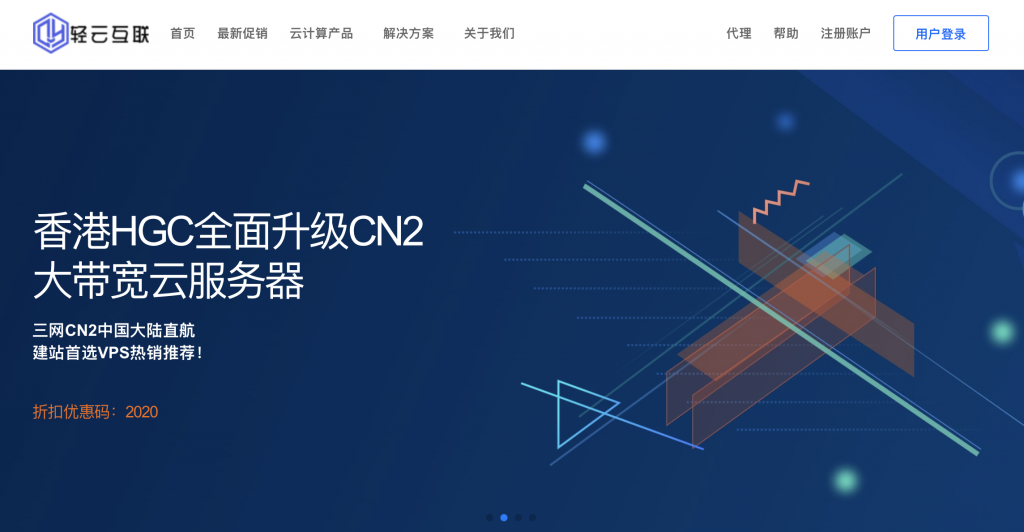
dm分区为你推荐
-
常用软件开发工具单片机有哪些开发工具?windowsphone手机谁能给说说微软Windows phone 手机啊?iphone12或支持北斗导航苹果12几个版本催收软件哪个好欠钱不还的,怎么利用催收平台帮助催收?慕课网址慕课网是什么?盈科oa办公系统oa的登陆帐号和密码湖北健康码转码申请怎么弄纸质健康码?3d视频制作有什么软件可以容易制作3D视频cad图批量打印怎么用CAD看图软件进行批量打印手机屏幕厂商检测软件iphone哪个软件可以测手机屏幕坏点和触摸屏灵不灵